在上篇文章中,我們成功的将本地電腦的網站與自定義的域名關聯起來,并且經過簡單的測試,确定能夠在公衆網際網路上,使用自定義的域名通路到本地電腦上的網站。今天,我們繼續為大家介紹,如何讓cpolar能夠自動關聯自定義的域名。
想要讓cpolar自動關聯我們自定義的域名,不可避免的需要對cpolar的配置進行修改,是以我們又需要祭出配置檔案修改神器“VS code”。首先我們使用VS code打開cpolar配置檔案,即cpolar.yml檔案,将WordPress隧道下面的subdomain一行删除。
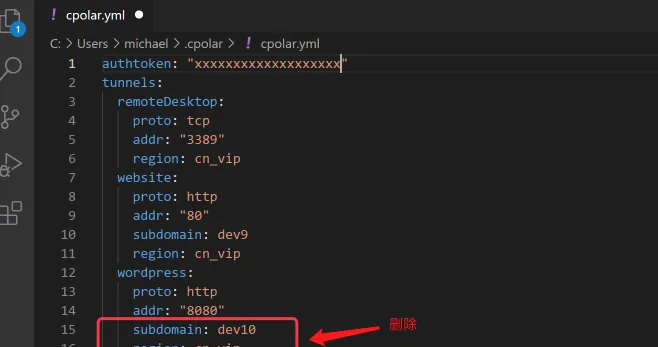
将其改成hostname參數,看起來就是這個樣子:
修改完成後,我們就可以儲存并關閉VS code,重新啟動cpolar進行測試。我們可以在Windows工作列的搜尋框中,輸入“服務”
從中找到cpolar service服務,點選滑鼠右鍵,并在彈出的菜單中選擇“重新啟動”選項
由于此時cpolar是背景啟動,是以我們沒法直接檢視cpolar啟動的資料隧道情況,是以需要登入cpolar官網,并在“儀表盤”界面的左側,點選“狀态”按鈕,看cpolar用戶端是否啟動了自定義域名與本地網站之間的隧道。